您现在的位置是:主页 > 电脑维修 > 内存故障 >
win7如何增加虚拟内存_win7系统加大虚拟内存的方法
发布时间:2020-09-24 20:23:23所属栏目:内存故障 已帮助人编辑作者:深圳it外包
我们有时候在使用win7家庭版系统电脑很大程序时会碰到系统崩溃和死机的情况,其实这是由于系统内存不足引起的,其实我们遇到这种问题可以通过增加虚拟内存来解决。那win7如何增加虚拟内存呢?今天小编就来教大家win7系统加大虚拟内存的方法。
具体方法如下:
1、点击开始菜单按钮,把鼠标指向“我的计算机”。然后点击鼠标右键,在弹出来的菜单中选择“属性”。

2、在系统信息窗口中,点击左边的“高级系统设置”。

3、接下来在系统属性窗口中,选中“高级”选项卡,点击性能下面的“设置”按钮。

4、在性能属性窗口中选中“高级”选项卡,然后点击下面的“更改”按钮。

5、接下来,就可以对虚拟内存的大小进行设置了。先取消“自动管理所有驱动器分页文件大小”前面的小勾,然后再选中“自定义大小”。

6、在设置虚拟内存大小的时候,要根据我们的实际物理内存来设置,一般是物理实际内存的1.5倍左右,输入完成以后,点击”设置“按钮,注:1G=1024M;

7、设置完成以后,就可以看到在 C 盘的虚拟内存大小已经更改为我们设置的大小了,然后点击下方的“确定”按钮;

8、弹出来的窗口提示我们需要重新启动计算机才能使刚才的设置更改生效,点击“确定”按钮;
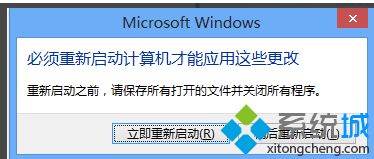
9、点击”确定“按钮,系统会再次提醒我们“必须立即启动才能生效”。根据自己的需要选择立即重启或稍后重启。
关于win7系统加大虚拟内存的方法就给大家分享到这里啦,有需要的用户可以按照上面的方法来操作哦。
以上就是罗湖电脑维修为您提供win7如何增加虚拟内存_win7系统加大虚拟内存的方法的解读,本文章链接: http://www.crm2008.net/dnwx/ncgz/44163.html 欢迎分享转载,更多相关资讯请前往内存故障
相关文章
企业IT外包服务

罗湖水贝珠宝园it外包公司_水贝地铁站附近_万山珠宝园电脑网络维护

深圳龙岗布吉it外包公司:10年电脑网络维修经验,专注中小企业it外包

罗湖it外包公司:企业50台电脑外包维护费

80台单位电脑外包价格,龙岗it外包公司收费标准

万通大厦笔记本电脑维修:蔡屋围发展大厦,百汇大厦,北京大厦电脑网络维护

办公室30台电脑网络综合布线方案_30个点布线方案收费

深圳上门维修电脑怎么收费,南山电脑公司收费报价

深圳电脑网络维修公司:企业单位上门电脑维修费用一般多少钱

深药大厦电脑维修IT外包公司:万乐大厦附近一致药业大厦服务器维护公司

深圳罗湖笋岗地铁站附近宝能大厦办公室网络综合布线方案

东门老街网络维护外包:金城大厦,湖溪大厦,湖晖大厦,鸿基大厦网络维护服务

红岭北地铁站附近电脑维修公司:深爱大厦附近光纤小区IT外包公司

天地大厦小公司网络维护外包:红桂大厦,银荔大厦,茂源大厦网络组建与维护

罗湖深业泰富广场招商中环红岭地铁站附近网络监控布线维护

100台电脑外包价格表,福田it外包公司方案收费标准
扫码关注
- 专注IT行业,10年IT行业经验





